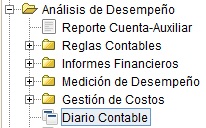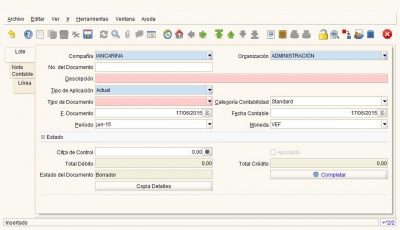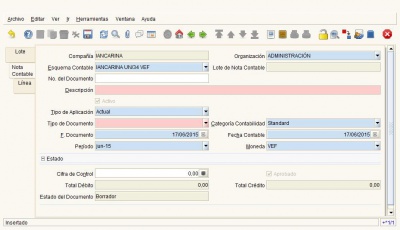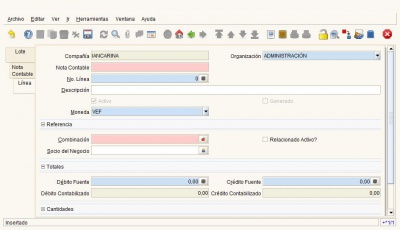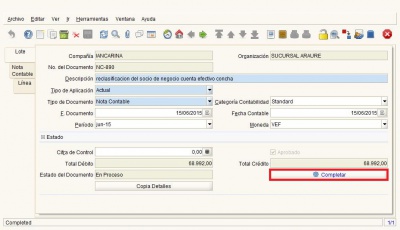Diferencia entre revisiones de «Diario Contable»
| (No se muestran 5 ediciones intermedias de un usuario) | |||
| Línea 4: | Línea 4: | ||
Se encuentra ubicado en el menú Análisis de Desempeño -> Diario Contable. | Se encuentra ubicado en el menú Análisis de Desempeño -> Diario Contable. | ||
| − | |||
[[Archivo:menúDiarioContable.jpg|center|250px]] | [[Archivo:menúDiarioContable.jpg|center|250px]] | ||
| Línea 12: | Línea 11: | ||
El sistema debe asegurarse que la cifra del Débito y Crédito estén balanceadas (sean iguales) antes de procesar el Lote. | El sistema debe asegurarse que la cifra del Débito y Crédito estén balanceadas (sean iguales) antes de procesar el Lote. | ||
| − | [[Archivo: | + | [[Archivo:DiarioContable.jpg|center|400px]] |
| − | + | * En la pestaña '''''Nota Contable''''' para introducir el (los) asiento (s) de diario que abarcará (n) el Lote. Introduzca la '''Descripción''' si lo desea. El '''Tipo de Aplicación'''. Seleccione un '''Tipo de Documento''' de la lista de los tipos válidos con un tipo de documento base de diario contable. Seleccione la '''Categoría Contabilidad''', la '''Fecha del Documento''', la '''Fecha Contable''', en el caso del '''Periodo''' y la '''Moneda''' se establecerán por el Lote, pero puede cambiarlos si lo desea. | |
| − | [[Archivo: | + | [[Archivo:DiarioNotaContable.jpg|center|400px]] |
| − | + | Accione clic en la pestaña '''''Línea''''' para introducir las líneas del diario. Introduzca una '''Descripción''' si lo desea. Seleccione el cuadro '''Combinación''' para mostrar la ventana de selección contable Combinación. Para el caso de generar asientos contables de manera manual, debe crear tantas líneas por el debe y tantas líneas por el haber de requerirse, seleccionando la cuenta en la ventana combinación a la cual se imputará el monto ingresado en los campos '''Total Débito''', si es la línea del debe, y '''Total Créditos''', si es la línea del Haber. Si es un asiento automático, es decir, se genera de un documento procesado por el sistema, el '''Total Débito''', '''Total Crédito''' y '''Estado del Documento''' son campos de referencia y estos son mantenidos por el sistema. | |
| − | [[Archivo: | + | [[Archivo:DiarioLíneaContable.jpg|center|400px]] |
| − | Una vez se tenga la combinación deseada, seleccione el botón <Guardar> para regresar a la pestaña ''Lote'' y <Completar> el Diario Contable. Puede adicionar más diarios para el Lote. Una vez seleccionado el botón completar en el campo '''Estado del Documento''' se despliega Completo. | + | * Una vez se tenga la combinación deseada, seleccione el botón <Guardar> para regresar a la pestaña ''Lote'' y <Completar> el Diario Contable. Puede adicionar más diarios para el Lote. Una vez seleccionado el botón completar en el campo '''Estado del Documento''' se despliega Completo. |
| − | [[Archivo: | + | [[Archivo:DiarioContableCompletar.jpg|center|400px]] |
| − | Así, el Diario o Lote Diario ha sido completado, tiene la opción de Cerrar ó Revertir-Corregir. Si selecciona Cerrar el Diario o Lote Diario, es cerrado y no podrá hacer procesos adicionales. Si selecciona Revertir-Corregir, entonces un nuevo diario es creado para las mismas combinaciones de cuentas de Crédito y Débito, e importes pero el signo del importe es invertido. La Fecha Documento y Fecha Contable son los mismos que en el Diario Original. | + | * Así, el Diario o Lote Diario ha sido completado, tiene la opción de Cerrar ó Revertir-Corregir. Si selecciona Cerrar el Diario o Lote Diario, es cerrado y no podrá hacer procesos adicionales. Si selecciona Revertir-Corregir, entonces un nuevo diario es creado para las mismas combinaciones de cuentas de Crédito y Débito, e importes pero el signo del importe es invertido. La Fecha Documento y Fecha Contable son los mismos que en el Diario Original. |
Última revisión de 13:26 8 jul 2015
En la mayoría de los casos no será necesario introducir Asientos de Diario de manera manual. Semejante a la mayoría del sistema, Adempiere genera y aplica automáticamente el diario de la contabilidad para cada documento procesado. Por lo tanto, no hay necesidad de introducir pólizas para registro de movimiento de inventario ó venta de productos.
En algunos casos, se requerirán asientos manuales para arreglar ya sea la Depreciación de Activos, Fin de ejercicio, Presupuestos, Nómina, etc. En estas situaciones podrá introducir sus asientos usando la ventana Diario Contable.
Se encuentra ubicado en el menú Análisis de Desempeño -> Diario Contable.
Un lote de diario define un diario sencillo ó múltiple a ser procesado. Permita que el sistema de un No. del Documento de manera predeterminada. Introduzca una Descripción para este lote de diario. Seleccione un Tipo de Aplicación actual, presupuesto ó estadística para indicar en donde será aplicado el Diario. Seleccione un Tipo de Documento para indicar el control de documento que será utilizado. Seleccione una Categoría Contabilidad, esta puede ser utilizada en reportes sobre los diarios. Seleccione una Fecha del Documento para indicar la fecha de este lote de diario y una Fecha Contable para indicar la fecha que será usada para la transacción contable. Seleccione un Período para este lote de diario, en la mayoría de los casos el período coincidirá con la fecha contable excepto al aplicar un período de ajuste. Seleccione una Moneda para este lote de diario.
El sistema debe asegurarse que la cifra del Débito y Crédito estén balanceadas (sean iguales) antes de procesar el Lote.
- En la pestaña Nota Contable para introducir el (los) asiento (s) de diario que abarcará (n) el Lote. Introduzca la Descripción si lo desea. El Tipo de Aplicación. Seleccione un Tipo de Documento de la lista de los tipos válidos con un tipo de documento base de diario contable. Seleccione la Categoría Contabilidad, la Fecha del Documento, la Fecha Contable, en el caso del Periodo y la Moneda se establecerán por el Lote, pero puede cambiarlos si lo desea.
Accione clic en la pestaña Línea para introducir las líneas del diario. Introduzca una Descripción si lo desea. Seleccione el cuadro Combinación para mostrar la ventana de selección contable Combinación. Para el caso de generar asientos contables de manera manual, debe crear tantas líneas por el debe y tantas líneas por el haber de requerirse, seleccionando la cuenta en la ventana combinación a la cual se imputará el monto ingresado en los campos Total Débito, si es la línea del debe, y Total Créditos, si es la línea del Haber. Si es un asiento automático, es decir, se genera de un documento procesado por el sistema, el Total Débito, Total Crédito y Estado del Documento son campos de referencia y estos son mantenidos por el sistema.
- Una vez se tenga la combinación deseada, seleccione el botón <Guardar> para regresar a la pestaña Lote y <Completar> el Diario Contable. Puede adicionar más diarios para el Lote. Una vez seleccionado el botón completar en el campo Estado del Documento se despliega Completo.
- Así, el Diario o Lote Diario ha sido completado, tiene la opción de Cerrar ó Revertir-Corregir. Si selecciona Cerrar el Diario o Lote Diario, es cerrado y no podrá hacer procesos adicionales. Si selecciona Revertir-Corregir, entonces un nuevo diario es creado para las mismas combinaciones de cuentas de Crédito y Débito, e importes pero el signo del importe es invertido. La Fecha Documento y Fecha Contable son los mismos que en el Diario Original.